发布日期:2019-10-25 作者:雨木风林 来源:http://www.duotecz.com
今天和大家分享一下win8系统魅族Mx3手机连接电脑失败问题的解决方法,在使用win8系统的过程中经常不知道如何去解决win8系统魅族Mx3手机连接电脑失败的问题,有什么好的办法去解决win8系统魅族Mx3手机连接电脑失败呢?小编教你只需要1、实现魅族Mx3连接电脑成功的首要条件是手机驱动必须得正确安装,对此,在确保电脑正常联网的情况下,上网搜索并下载安装“豌豆夹”程序; 2、运行“豌豆夹”程序,然后将手机通过UsB数据线与电脑相连,同时通过下拉状态栏打开“UsB调试”开关。此时豌豆夹会自动识别并安装相应的驱动程序就可以了。下面小编就给小伙伴们分享一下win8系统魅族Mx3手机连接电脑失败具体的解决方法:
1、实现魅族Mx3连接电脑成功的首要条件是手机驱动必须得正确安装,对此,在确保电脑正常联网的情况下,上网搜索并下载安装“豌豆夹”程序;
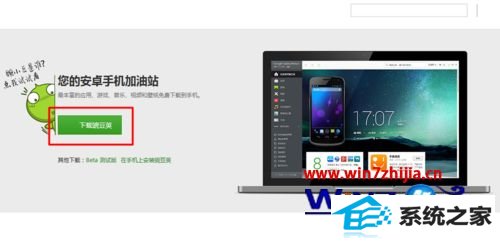
2、运行“豌豆夹”程序,然后将手机通过UsB数据线与电脑相连,同时通过下拉状态栏打开“UsB调试”开关。此时豌豆夹会自动识别并安装相应的驱动程序;
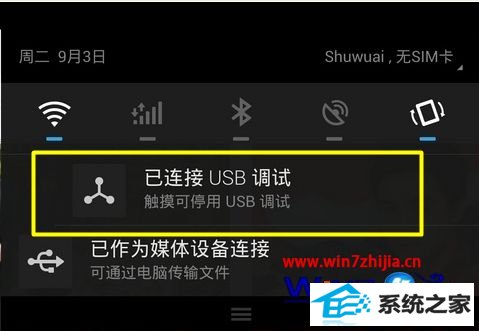
3、当豌豆夹能正确识别手机后,表明驱动正确安装,此时就可以通过豌豆夹程序对手机进行管理操作啦。
4、当然,有时我们希望对手机内存进行读取操作。此时通过“设置”界面进入“UsB连接电脑”界面,勾选“媒体设备(MTp)”;
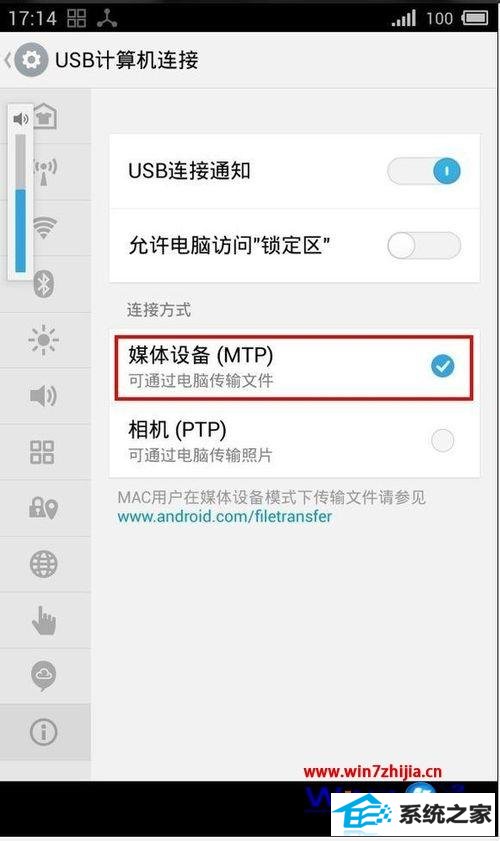
5、然后打开“我的电脑”,就会发现多出了一个“Mx3”的存储设置,此时就可以像U盘一种对其进行读写操作;
6、当勾选“相机(pTp)”项时,“我的电脑”中将出现一个“相机”图标,此时就可以通过双击该图标实现图标的读取操作。
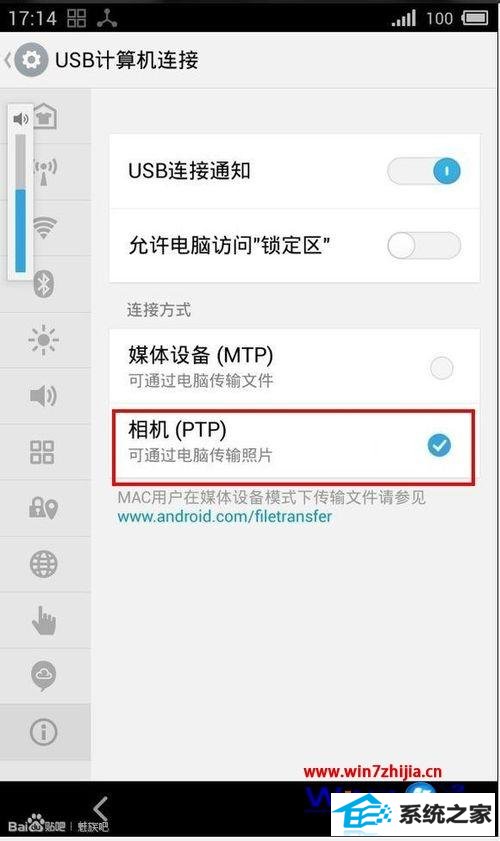
经过上面的方法就可以解决魅族Mx3手机连接win8系统电脑失败这个问题,如果你有遇到一样情况的话,不妨可以参照上面的方法步骤来处理吧。